Как отправить или получить факс с помощью TM-IP5600 в Windows XP
* Внимание: TM - IP 5600 необходимо подключить в разъем PCI перед установкой драйвера.
1. Установка драйвера.
Установите " Setup . exe " с прилагаемого компакт-диска, данная программа предназначена для Windows XP и Vista .
В Windows 7 драйвер TM - IP 5600 и программа для факса автоматически устанавливаются операционной системой.
Вы можете установить драйвер вручную, смотрите раздел 180 для более подробной информации.

2. Включите Компонент Факса
Шаг 1 Чтобы использовать факс с помощью встроенной программы Windows для факса, сначала вам необходимо установить Службу факсов. Откройте Панель управления->Добавить/удалить программы, затем нажмите на Добавить/удалить компоненты Windows , проверьте поле Службы факсов и следуйте далее.
Примечание: В ходе этой процедуры вам понадобится установочный диск Windows .
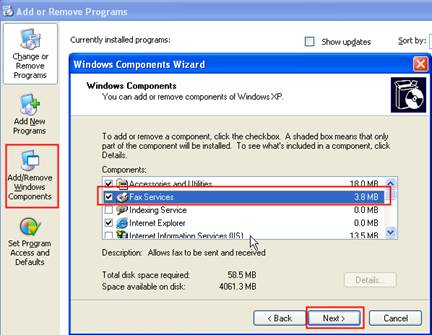
Шаг 2 Нажмите кнопку ОК, затем нажмите кнопку Обзор для того, чтобы выбрать файл с компакт-диска Windows XP , нажмите кнопку ОК, чтобы установить компонент.
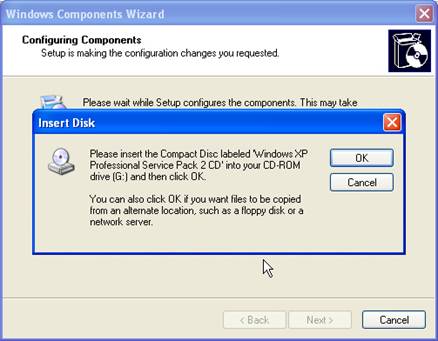
3. Настройка Консоли факсов
Шаг 1 Откройте консоль факса, для этого нажмите Пуск->Все программы->Стандартные ->Факс ->Консоль факса.
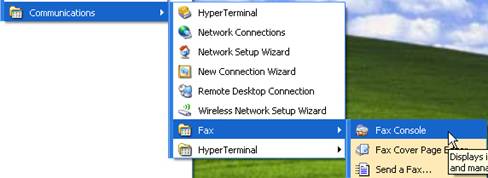
Шаг 2 В окне укажите информацию о вашем факсе, затем нажмите Далее
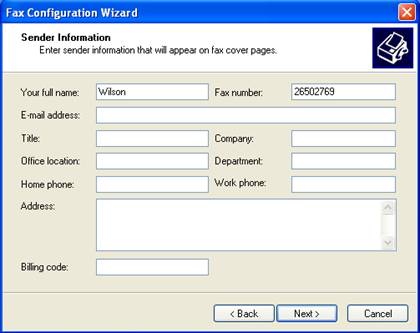
Шаг 3 Выберите правильный модем ( TM - IP 5600 распознается как Motorola SM 56 Speaker Modem ), проверьте поля Включить отправку и Включить получение.
Проверьте поле Автоматический ответ факса после 2 или 3 звонка, затем нажмите Далее.
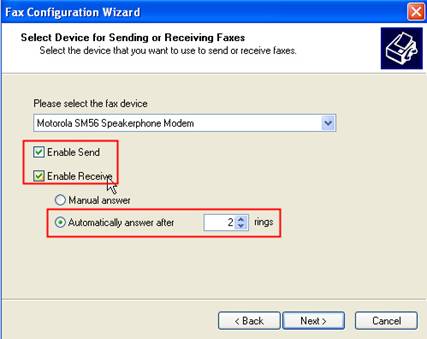
Шаг 4 Укажите ваш TSID и CSID , затем нажмите Далее. Вы можете оставить эти значения по умолчанию.

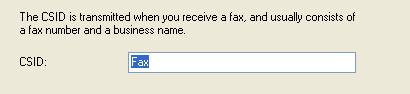
Шаг 5 Поставьте опцию Выход на факс в Вариантах маршрутизации, нажмите Далее.
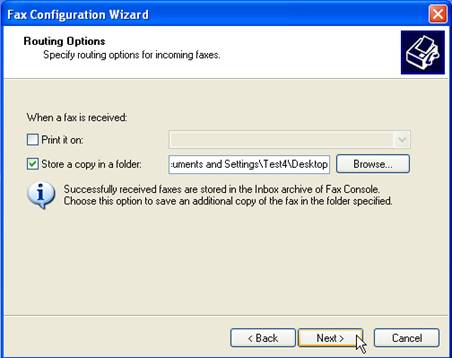
Шаг 6 Нажмите Завершить для завершения настройки.
Внимание: Программа настройки факса Fax Configuration Wizard появляется только во время первой настройки. По завершении настройки появляется устройство, обозначенное Факс в Панель управления->Принтеры и факсы
4. Отправка факса
А. С помощью Консоли факса:
Шаг 1 Нажмите Файл-> Отправить факс. Укажите имя и номер факса получателя, нажмите Далее.
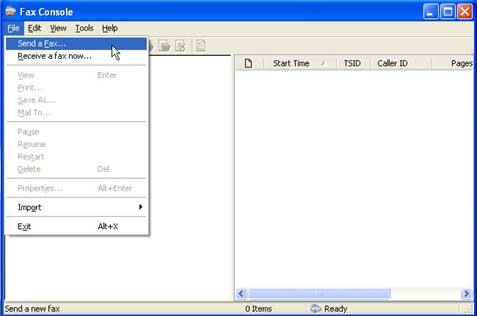
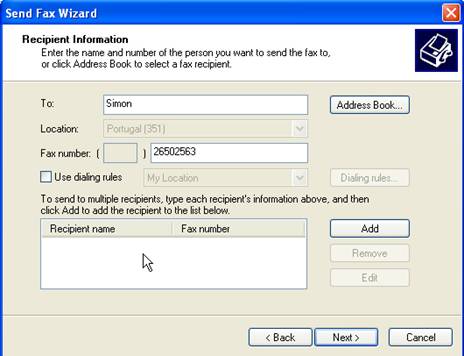
Шаг 2 Укажите информацию о Титульном листе и нажмите Далее.
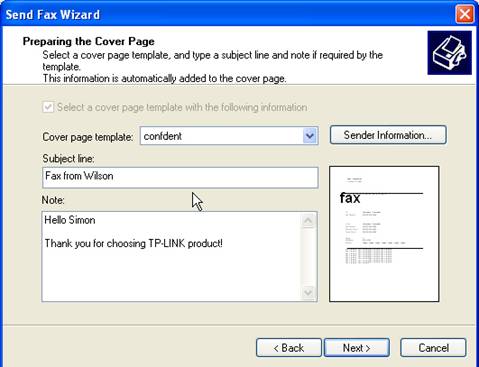
Шаг 3 Настройте Расписание и нажмите Далее.
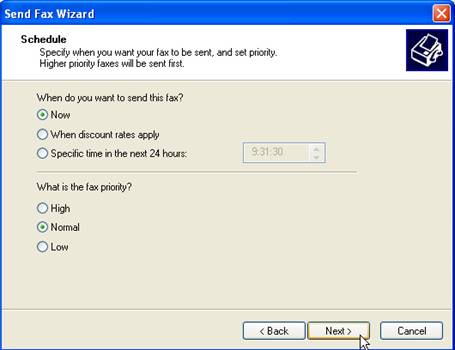
Шаг 4 Нажмите Завершить для отправки факса.
В. С помощью печати:
Шаг 1 Для примера возьмем TXT -файл. Откройте файл и приготовьтесь распечатать его. В поле, где выбирается принтер, выберите Факс и нажмите Печать, появится другое окно.
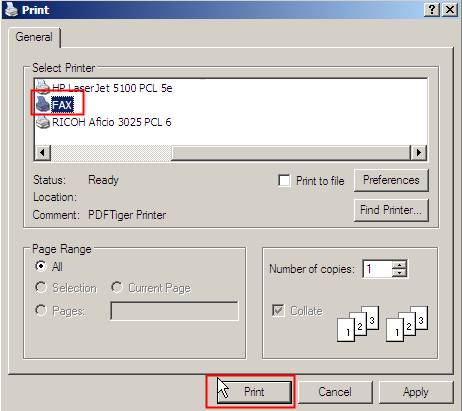
Шаг 2 Укажите Номер факса и Тему, нажмите Отправить. Ваш факс успешно отправлен.
Был ли этот FAQ полезен?
Ваш отзыв поможет нам улучшить работу сайта.
Сообщество TP-Link
Нужна помощь? Задавайте вопросы, находите ответы и обращайтесь за помощью к специалистам TP-Link и другим пользователям со всего мира.